Publicitate
Indiferent cât de bun ai un PC acasă, sunt adesea momente în care nu există altă cale decât să folosești un computer public pentru a-ți termina munca.
Când spun computere publice, mă refer la computere din aeroporturi, cafenele cibernetice, biblioteci sau chiar computerul unui prieten. Atenție, este posibil ca computerul să vă spioneze!
Acest ghid se aplică acelor situații în care trebuie să utilizați orice altceva decât propriul computer. Așa că vă invit să folosiți acestea:
Sfat 1: Utilizați software portabil 100 de aplicații portabile pentru stick-ul tău USB pentru Windows și macOSAplicațiile portabile vă permit să duceți software-ul preferat oriunde printr-o unitate flash sau stocare în cloud. Iată 100 dintre ele pentru a vă acoperi toate nevoile, de la jocuri la editori de imagini. Citeste mai mult sau LiveCD oriunde este posibil
Iată câteva dintre instrumentele pe care ați putea dori să le luați în considerare:
MojoPac
- – Se află pe unitatea USB și vă oferă propriul mediu de operare. L-am profilat deja împreună cu alte programe similare
Aici 4 moduri de a purta computerul pe iPod sau pe o unitate USB Citeste mai mult
- .
Firefox portabil – Browserul web este ușa ta către Internet, așa că în primul rând asigură-l. Utilizați versiunea portabilă a Firefox de pe unitatea USB, spre deosebire de browserul de pe computerul public.
Soluție IM portabilă – Utilizați portabil Miranda sau Pidgin (Nu știu că nu este foarte la îndemână și distractiv de folosit, dar aici vorbim de securitate!)
Web Messenger – Sau puteți utiliza Yahoo Messenger pentru Web, Meebo, Google Talk.
Utilizați LiveCD-uri - Ubuntu, Knoppix sunt câteva opțiuni bune.
Sfat 2: alegeți un computer unde există mai puține întreruperi
Ceva ca un computer în colț va fi bine. Acest lucru nu numai că vă ajută să vă concentrați, dar și mai important din punct de vedere al securității, îi ține pe cei care surfă pe umăr departe de voi. Inutil să spunem că nu introduceți parole când cineva stă lângă tine, cât de neinteresat se poate preface.
Instrumente pentru asta – Ceva care sta între urechi!
Sfat 3: Nu lăsați niciun fișier descărcat sau nou creat pe hard disk
Instrumente pentru aceasta - Deși o simplă Shift + Delete (vă rugăm să nu ștergeți doar) va face truc, dar dacă doriți să fiți complet sigur pe care nimeni nu îl poate accesa, apoi folosește: UltraShredder (și este portabil) – sau poate cunoști un program mai bun pe care îl poți recomanda?
Sfat 4: Introducerea informațiilor de conectare și a parolelor
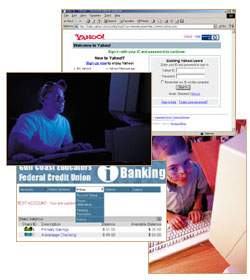 Este posibil ca computerul pe care îl utilizați să aibă un software de înregistrare a tastelor care poate înregistra parolele pe măsură ce introduceți, dar pot fi luate unele instrumente și pași pentru a minimiza daunele.
Este posibil ca computerul pe care îl utilizați să aibă un software de înregistrare a tastelor care poate înregistra parolele pe măsură ce introduceți, dar pot fi luate unele instrumente și pași pentru a minimiza daunele.
Instrumente pentru aceasta – Utilizați tastatura pe ecran Windows (apăsați Win + U și selectați Tastatura pe ecran) pentru a introduce parolele sau puteți utiliza KeePass Password Safe pentru a vă stoca parolele și apoi puteți introduce direct parola sau copiați/lipiți din KeePass, astfel încât să păcăliți keyloggerul.
Sau puteți introduce parola aleatoriu într-un fișier text și apoi copiați și lipiți de acolo, în ordine aleatorie. De exemplu, pentru a tasta MyPassword, puteți scrie rdPasswoMy și apoi copiați și lipiți în ordinea corectă (necesită ceva lucru, știu).
Sfat 5: Ștergeți Urmele
Ștergeți istoricul, fișierele temporare de internet și parolele și modulele cookie stocate din browser.
- Internet Explorer 7 – Faceți clic pe Instrumente și apoi Ștergeți istoricul de navigare > Ștergeți tot
Internet Explorer (versiuni mai vechi) – Faceți clic pe Instrumente și apoi pe Opțiuni Internet. În fila General, sub Fișiere Internet temporare, faceți clic pe Ștergeți fișierele, apoi faceți clic pe Ștergeți cookie-urile. Sub Istoric, faceți clic pe Ștergeți istoricul. Ștergeți toate fișierele din folderul temporar al contului dvs. de utilizator, pe care le puteți găsi navigând la C:\Documents and Settings\nume utilizator\Local Settings\Temp.
Firefox – Faceți clic pe Instrumente, apoi faceți clic pe Ștergeți datele private.
Ștergeți fișierul de pagină
Va trebui să accesați Politica de securitate locală, Pentru a accesa Politica de securitate locală, deschideți Panoul de control, faceți dublu clic pe Instrumente administrative și faceți dublu clic pe Politica de securitate locală. Apoi, faceți clic pe Opțiuni de securitate în panoul din dreapta și derulați în jos la Închidere: șterge fișierul de pagină memorie virtuală. Faceți dublu clic pe acel element și asigurați-vă că este activat.
Sfat 6: Deconectați-vă întotdeauna
Oricât de elementar ar părea, mulți oameni dintr-un motiv sau altul pot lăsa unul sau altul cont autentificat. Acest lucru este ușor de făcut dacă utilizați IM-uri, browser, FTP etc.
Sfatul 7: Nu cumpărați și nu oferiți informații personale
Indiferent cât de tocilar ești, să recunoaștem, unele informații nu trebuie să fie NICIODATĂ furnizate pe computere publice. Acestea includ numere de card de credit, conturi paypal sau orice alte informații personale.
Sfat 8: Când ați terminat – faceți o repornire
Reporniți computerul când ați terminat de utilizat computerul și v-ați ocupat de toți pașii de mai sus, acest lucru nu va șterge doar memoria RAM, ci va șterge și fișierul de pagină.
Am uitat ceva? Anunță-mă în comentarii!
(De) Varun Kashyap – Un pasionat de tehnologie și un blogger. Consultați „Blogul tehnic nebun al lui Varun Kashyap” Aici
Sunt Varun Kashyap din India. Sunt pasionat de Calculatoare, Programare, Internet și Tehnologiile care le conduc. Îmi place să programez și adesea lucrez la proiecte în Java, PHP, AJAX etc.


